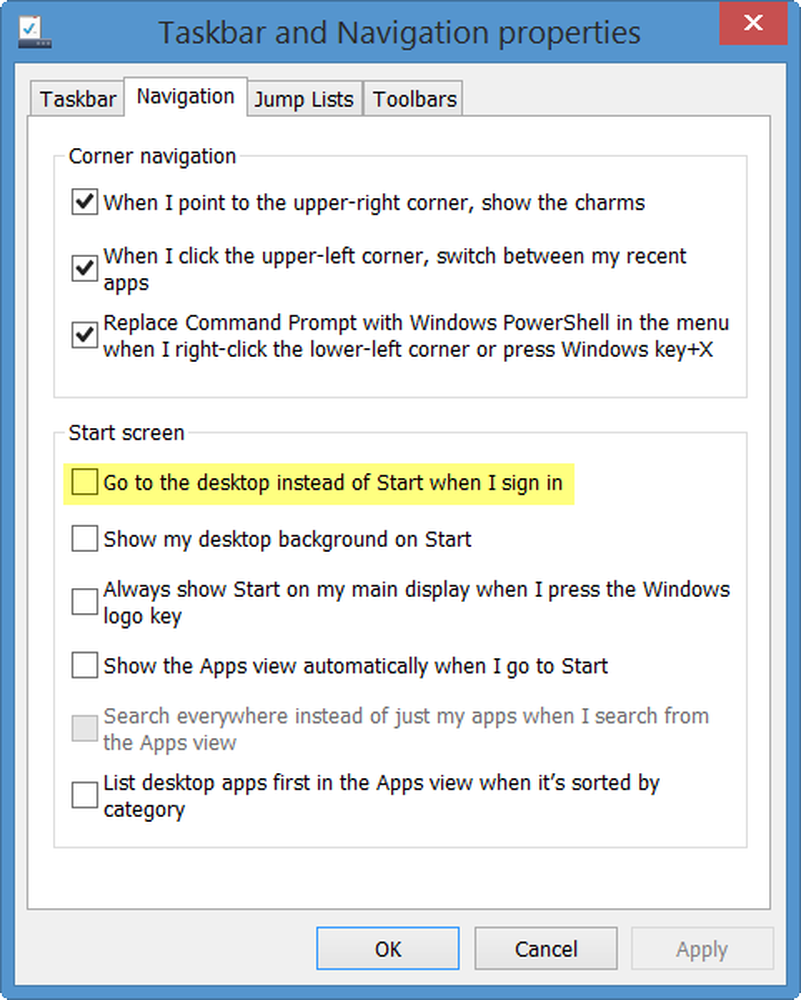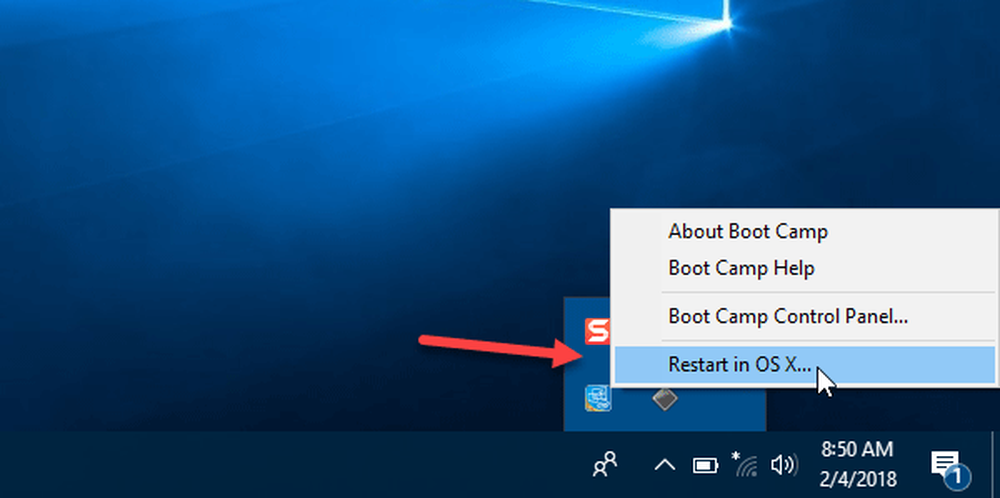Boot Configuration Data Editor i Windows OS
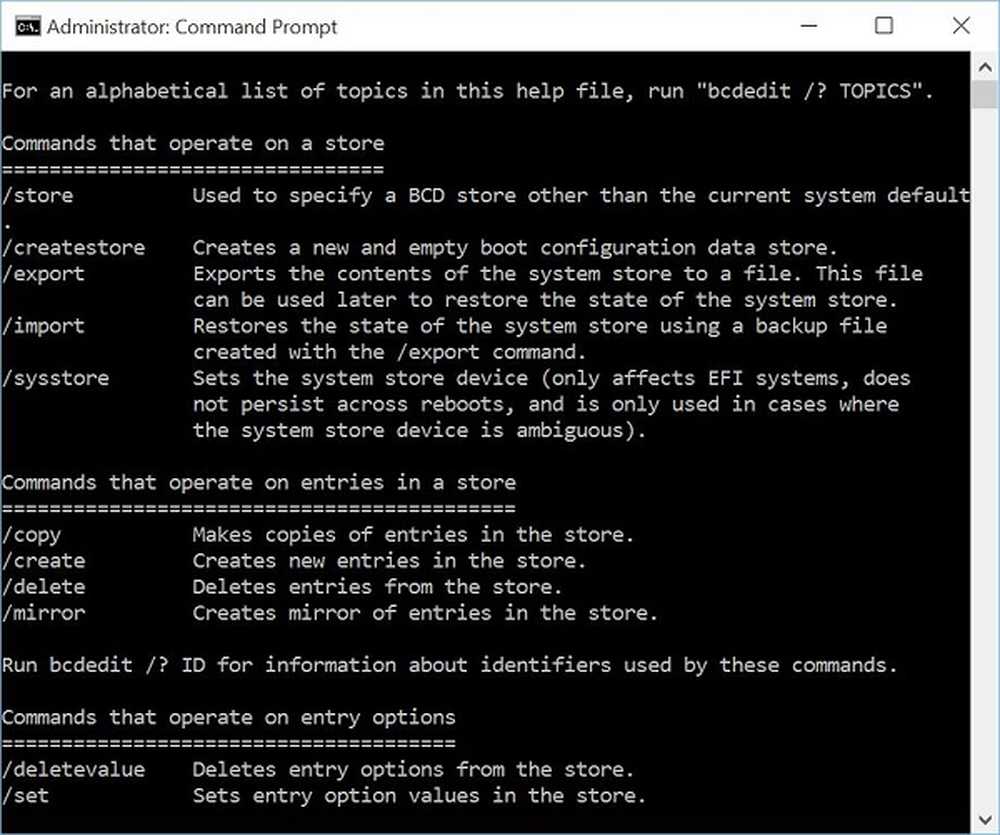
Den svåraste delen när du går för dubbla uppstart eller flera uppstart är att ibland uppstartshanteraren inte känner igen de äldre operativsystemen. Det här kan bero på att de äldre operativsystemen använder en annan typ av startläsare som de som före Windows Vista eller bara för att Windows misslyckades med att tilldela ett drivnamn för de operativsystem som saknas.
Boot Configuration Data (BCD) Editor
Kommandoradsverktyget Bcdedit.exe ändrar startkonfigurationsdatabutiken. Uppstartskonfigurationsdatabutiken innehåller startkonfigurationsparametrar och styr hur operativsystemet startas. Dessa parametrar fanns tidigare i Boot.ini-filen (i BIOS-baserade operativsystem) eller i de icke-flyktiga RAM-posterna (i Extensible Firmware Interface-baserade operativsystem). Du kan använda Bcdedit.exe för att lägga till, ta bort, redigera och lägga till poster i startdatabutiken för startkonfiguration.
Den här artikeln fokuserar på Boot Configuration Data Editor och försöker svara på hur det kan hjälpa dig att åtgärda fel som operativsystemet inte hittades, Det går inte att upptäcka sekundära och tertiära operativsystem vid flera stövlar och liknande fel.
Varför ändringen från Boot.ini till BCD
BCD skapades för att tillhandahålla en förbättrad mekanism för att beskriva startkonfigurationsdata. Med utvecklingen av nya firmwaremodeller krävdes ett utvidgat och interoperabelt gränssnitt för att sammanfatta den underliggande firmware. Den här nya designen ligger till grund för en rad nya funktioner i Windows Vista, Windows 7, Windows 8, Windows 10, som Startup Repair-verktyget och genvägar för flera användarinstallationer..
Vad gör BCD Editor
BCD Editor tillhandahålls som GUI i Windows. Det finns inte många alternativ tillgängliga, men du kan fixa starthanteraren och reparera Master Boot Record med hjälp av det grafiska användargränssnittet.
Det grafiska användargränssnittet gör det också möjligt att fixa problem där Bootmgr saknas i vissa fall.
Plats för BCD-registret
Boot Configuration Data Store innehåller startkonfigurationsparametrar och styr hur operativsystemet startas.
BCD-registret är beläget i \ Boot \ bcd mappen för den aktiva partitionen.
För EFI-baserade system finns standardplatsen för BCD-registret på EFI-partitionen.
Läsa: Hur säkerhetskopieras och återställs BCD-fil i Windows.
Kommandoradsversion av BCD Editor
Kommandoradsversionen av BCD Editor är mycket kraftfull och kan användas för att utföra olika funktioner:
- Skapa en BCD-butik
- Lägg till poster till en befintlig BCD-butik
- Ändra befintliga poster i en BCD-butik
- Ta bort poster från en BCD-butik
- Exportera poster till en BCD-butik
- Importera poster från en BCD-butik
- Lista aktuella aktiva inställningar
- Frågeinmatningar av en viss typ och
- Använd en global förändring
För att se vad du kan göra med Bcdedit.exe, typ bcdedit.exe /? vid kommandotolken. Det kommer att lista de kompletta alternativen och operationerna som du kan utföra med BCD-editoren med kommandotolken.
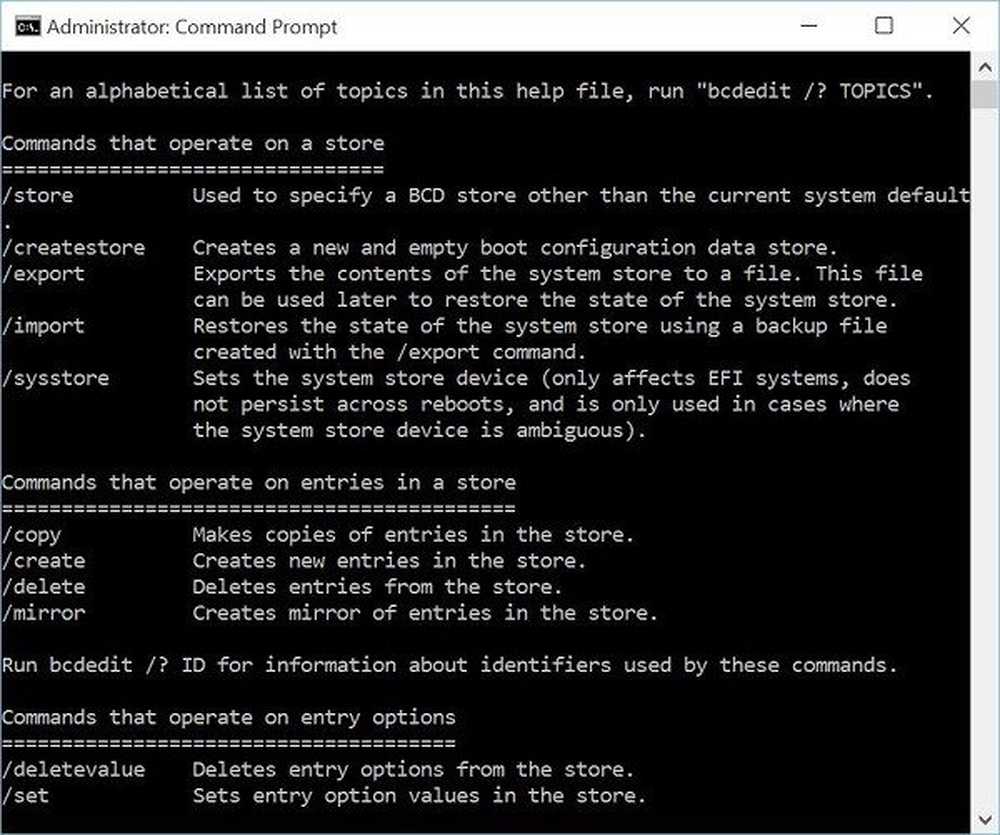
Flera startmiljöer
Om du tänker använda två eller flera operativsystem, håll följande i åtanke:
- Installera Windows Vista eller över operativsystemet på en annan partition. Som regel bör varje operativsystem ha en egen partition, annars kan gemensamma mappar som Windows, programfiler etc skapa konflikter och krascha din dator. Om du tänker använda äldre operativsystem installerar du först operativsystem före Windows Vista så att de kan fortsätta använda boot.ini och installera Vista eller senare operativsystem så att det inte finns någon konflikt med bootcfg.
- Du måste se till att operativsystemen äldre än Vista använder boot.ini och de som börjar från Vista eller senare operativsystem använder BCD. Detta kan åstadkommas med hjälp av kommandoraden BCD och även via MSCONFIG-kommandot.
- Avaktivera aldrig BCD även om du vill köra äldre operativsystem som Windows XP tillsammans med Vista eller högre versioner. BCD hjälper till att ta reda på boot.ini som i sin tur hjälper till att ladda de gamla operativsystemen. Om du inaktiverar BCD kanske datorn inte känner igen äldre operativsystem.
Byt standard operativsystem med BCD
Det enklaste och snabbaste sättet är att använda kommandoradsversionen av BCD.exe. Använd följande kommando vid kommandotolken:
BCDEDIT / DEFAULT ID
För att få reda på ID för varje operativsystem, använd följande kommando:
BCDEDIT / ENUM ALL
Från listan över ID: er, kopiera den bredvid det operativsystem du vill ställa in som standard och klistra in den i stället för ID i det första kommandot.
Uppstartskonfigurationsdata Editor har slutat fungera
Om du fick det här felet måste du köra Startreparation. Dessa länkar kan hjälpa dig:
- Kör Startup Repair i Windows 7
- Kör automatisk reparation i Windows 8
- Kör Startreparation i Windows 10. Du får inställningarna under avancerade startalternativ.
För en detaljerad läsning, besök TechNet.
EasyBCD, Visual BCD Editor och Dual Boot Repair Tool är tre freeware som låter dig redigera och reparera Windows Boot Configuration Data enkelt.